一般來說電腦出現問題,很多用戶都會選擇第三方軟件進行檢測或者直接送售後保修……其實可以用Win10係統中自帶的工具檢測一番,可以很清楚的檢測出來電腦的問題所在,是不是很方便!那麼,如何用Win10係統自帶工具檢測硬件設備好壞?今天快啟動小編來給大家講講!
在Win10中,如果應用程序不斷崩潰或運行速度非常慢,或者遇到無故藍屏、自動重啟或是死機等情況,可能還不能直接確定這個問題是軟件還是硬件引起的。一般呢,是先軟後硬逐一排查。先把最近的係統更新、新裝軟件都幹掉,看是不是它們的問題,然後再從硬件的角度入手。
首先可以先檢查硬盤問題。
一般出現打開文件、程序速度慢可能是硬盤導致。
打開此電腦,在相應的磁盤盤符上點擊鼠標右鍵,選擇“屬性-工具”後,點擊“檢查”就可以開始磁盤診斷是否有錯誤。有問題直接修複就好了。
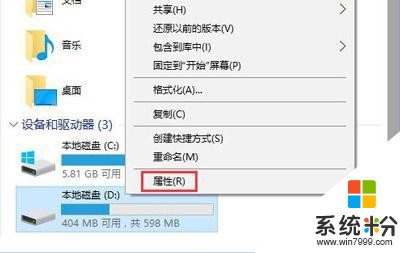
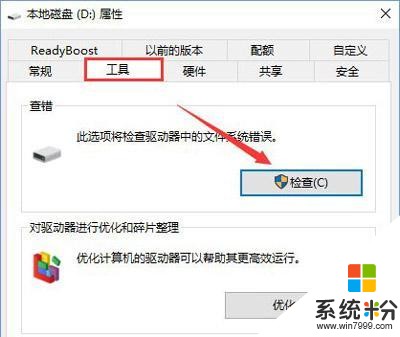
沒有問題的話,再來檢查內存問題。
打開“控製麵板”,找到“管理工具”並打開
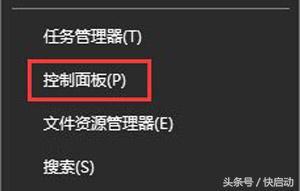
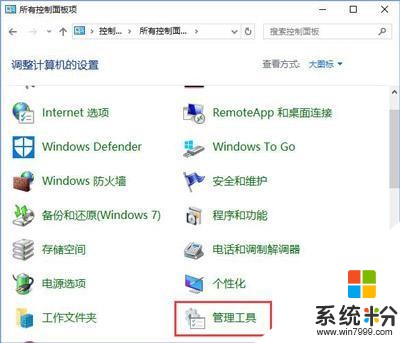
找到“Windows內存診斷” ,打開內存診斷工具後點擊“立即重新啟動並檢查問題”
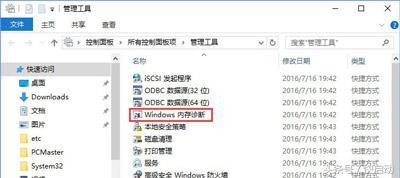
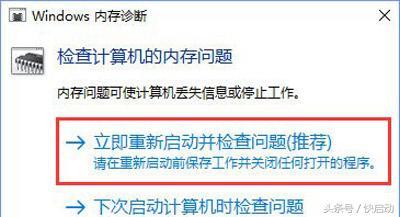
重啟電腦後就會進入自動檢測階段。(或者,也可以使用Win+ R快捷鍵,鍵入mdsched.exe,然後單擊確定啟動該工具。)
重啟電腦後,分別有第一階段和第二階段,若顯示的是“尚未檢測到問題”,就說明內存目前工作狀態是正常的。
係統自帶診斷功能
如果磁盤和內存都沒問題的話,可以用係統自帶功能進行診斷,Win+ R快捷鍵,輸入“perfmon /report”後點擊確定,Win10會開始係統診斷和數據收集狀態。
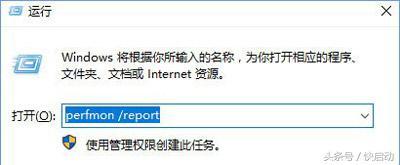
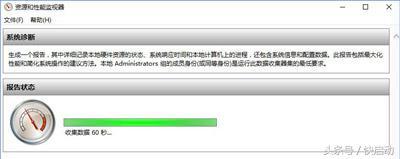
稍等片刻,係統會給予我們完整的係統診斷報告,在這裏我們可以看到錯誤問題,還有解決錯誤問題的方案!
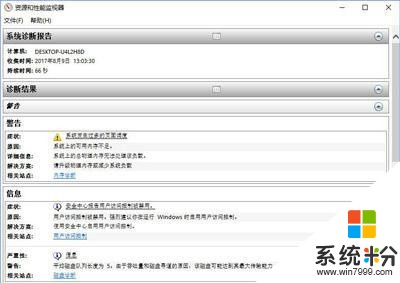
係統自帶修複功能
如果有出現問題的話,可以用係統自帶修複功能進行修複。
1、在開始菜單上單擊右鍵,選擇【命令提示符(管理員)】;
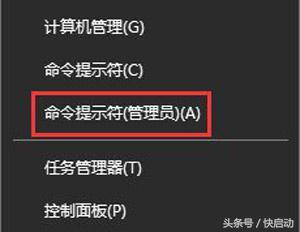
2、在命令提示符中輸入:sfc /scannow 按下回車鍵,稍等片刻即可開始自檢並修複。
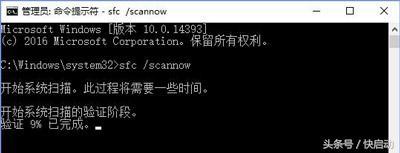
關於用Win10係統自帶工具檢測硬件設備好壞的操作方法就介紹到這裏了,如果今後大家有遇到類似的問題,都可以用Win10自帶的這些檢測工具進行檢查,不用動手拆,也不用各種找攻略,真的是很方便!
相關資訊
最新熱門應用

bitstamp交易所app
其它軟件33.27MB
下載
v8國際交易所app蘋果手機
其它軟件223.89MB
下載
雷達幣交易所官方網站軟件安卓版
其它軟件292.97MB
下載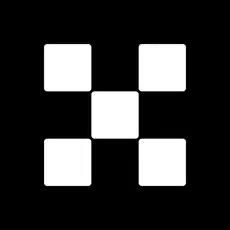
歐意交易所官網蘋果手機
其它軟件397.1MB
下載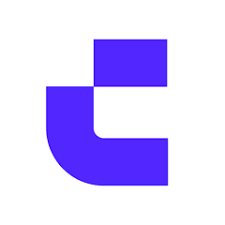
幣贏交易所app最新版安卓
其它軟件52.2 MB
下載
追幣網交易所最新版
其它軟件223.89MB
下載
比特牛交易所官網app蘋果版
其它軟件26.64MB
下載
火bi交易所
其它軟件175MB
下載
比特兒交易平台app安卓手機
其它軟件292.97MB
下載
歐意交易所官網安卓版
其它軟件397.1MB
下載